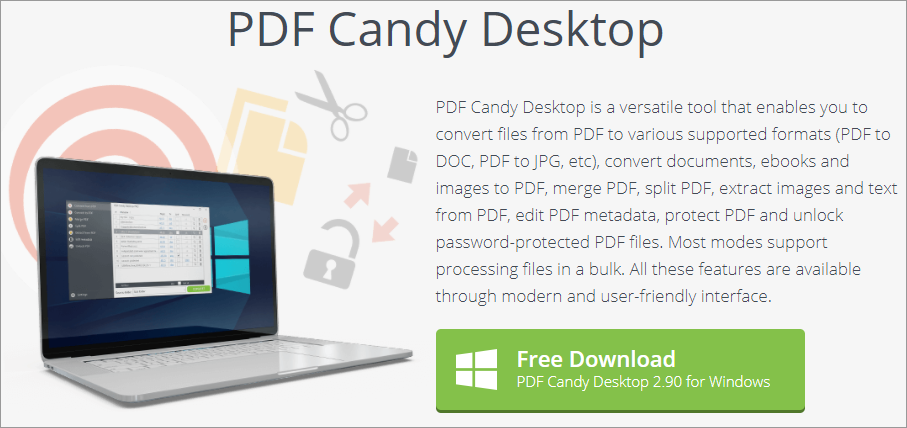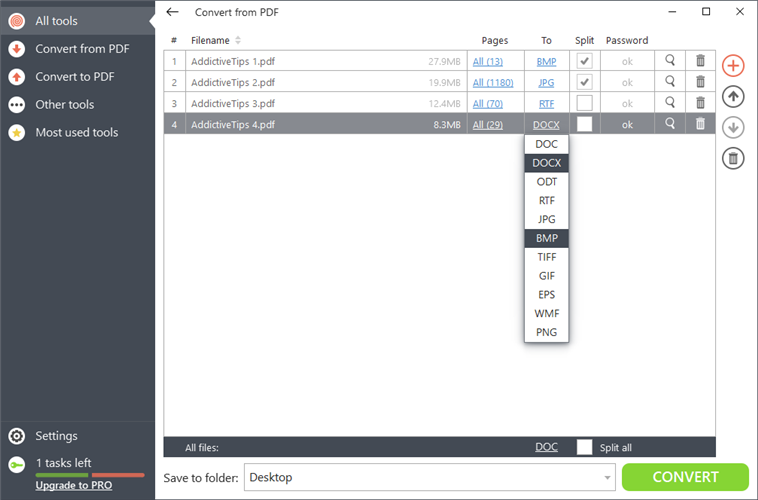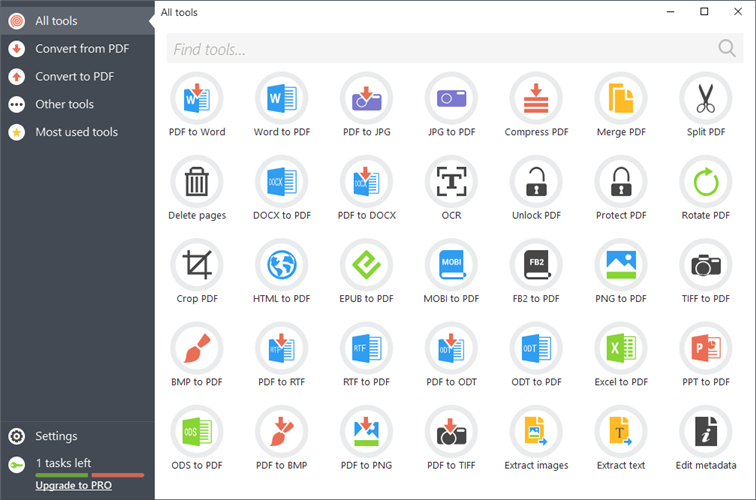O formato PDF é uma excelente escolha para documentos de texto, pois os arquivos PDF podem ser visualizados em qualquer tipo de dispositivo, seja desktop ou celular. A desvantagem é que é um desafio encontrar as ferramentas certas, capazes de manipular PDFs.
O PDF Candy Desktop é uma solução de PDF completa, projetada como uma alternativa ao Adobe Acrobat Pro. É um aplicativo de software flexível envolto em uma interface super intuitiva.
Com a ajuda do PDF Candy Desktop, você pode transformar arquivos PDF em vários formatos e vice-versa: documentos do Microsoft Word, imagens JPG, HTML, EPUB e muito mais.
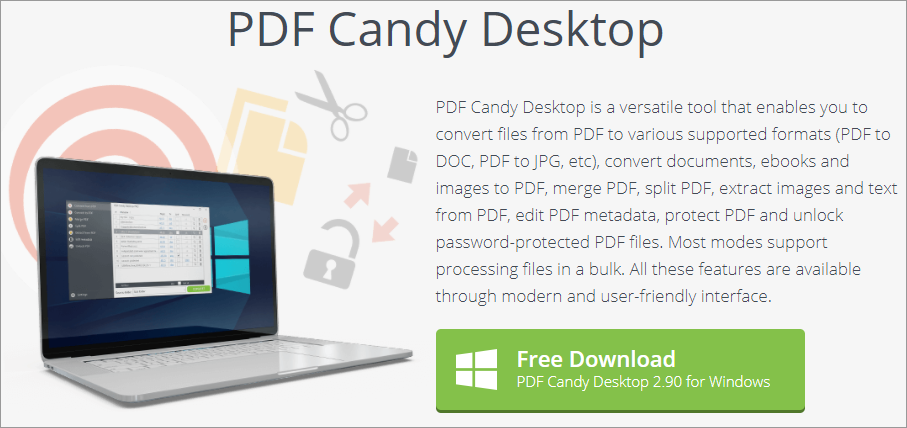
Como fazer o download do PDF Candy Desktop
Você pode baixar com segurança o PDF Candy Desktop do site oficial . É compatível apenas com computadores Windows, mas também há uma versão limitada gratuita disponível online.
Vale a pena mencionar é que o arquivo de configuração do Windows é um pouco grande, por isso pode demorar um pouco para obtê-lo em uma conexão lenta com a Internet.
Lembre-se de que o programa não é freeware. Pelo lado bom, você pode aproveitar todas as vantagens de todos os recursos compatíveis até três vezes. Até 4 arquivos podem ser convertidos em massa na versão gratuita.
A operação de configuração é rápida, no entanto, ao final da qual você pode iniciar imediatamente o editor de PDF.
A janela principal do PDF Candy Desktop tem uma aparência limpa e exibe todas as ferramentas por padrão. Também existe uma função de pesquisa disponível se você precisar localizar rapidamente uma ferramenta específica.
Como usar PDF Candy Desktop
Para converter um PDF em outro formato:
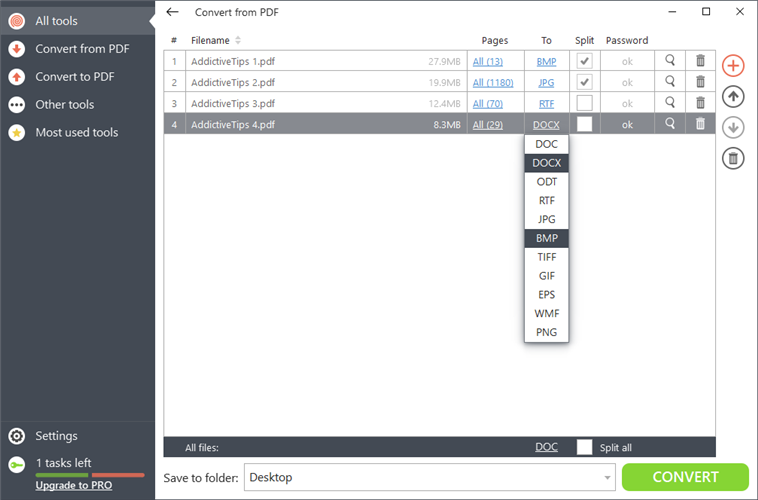
- Selecione a tarefa de conversão na janela principal
- Escolha os arquivos do seu computador. Você também pode selecionar vários arquivos para processar simultaneamente
- Defina o formato de saída para cada arquivo
- Especifique a pasta de salvamento para os novos arquivos
- Se você deseja converter apenas algumas partes do PDF, use o recurso de divisão para definir o intervalo de páginas
- Clique em Converter
Características principais
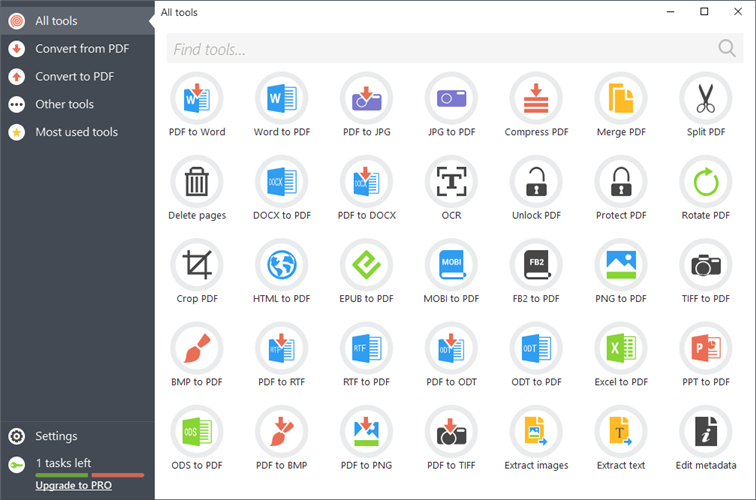
- Converta PDF em documentos (DOC, DOCX, RTF, ODT) e imagens (JPG, PNG, BMP, TIFF)
- Crie PDF a partir de documentos (DOC, DOCX, HTML, RTF, ODT), planilhas (Excel, ODT), apresentações (PPT), e-books (EPUB, MOBI, FB2) e imagens (JPG, PNG, TIFF, BMP)
- Compactar arquivos em um tamanho menor, excluindo metadados PDF
- Mesclar vários PDFs em um único documento
- Divida um PDF em várias partes, especificando o número da página ou intervalo de páginas
- Remova páginas indesejadas de PDFs
- Use a tecnologia OCR para transformar documentos digitalizados ou manuscritos em PDFs
- Aplicar proteção por senha e remover senhas de PDFs
- Cortar ou girar PDFs
- Extraia imagens ou texto de PDFs
- Edite metadados PDF como autor, título, assunto, palavras-chave, data de criação e última modificação
- Visualize os novos documentos na interface gráfica
- Suporte para vários idiomas de interface do usuário
Uma ferramenta de manipulação de PDF intuitiva e útil
A versão para Windows do PDF Candy Desktop é realmente intuitiva, quer você já tenha trabalhado com editores de PDF antes ou não. Ele converte arquivos rapidamente e não deixa seu computador lento enquanto isso.
No entanto, o PDF Candy Desktop não pode substituir exatamente o Adobe Acrobat Pro porque carece de alguns recursos avançados. Por exemplo, não é possível adicionar assinaturas digitais a PDFs. Mas é ótimo para usuários casuais que procuram fazer modificações fáceis em PDFs.